Javítsa ki a Microsoft Teams hibát: A csapatok nem tudtak csatlakozni a beállítások végpontjához
Ablakok / / August 05, 2021
A Microsoft Teams jelenleg az egyik legjobb elérhető kommunikációs és együttműködési alkalmazás. Számos szervezet használja a csapatokat, hogy kapcsolatba lépjen alkalmazottaival a világ minden tájáról. Ha munkához vagy bármilyen más célra használja a Microsoft Teams csapatát, akkor valószínű, hogy néhány problémával találkozhat. Ez magában foglalja a Microsoft Teams hibát is: „A csapatok nem tudtak csatlakozni a beállítások végpontjához.”
Ha ez ütközik, és ismeri a hibát, akkor ne izguljon. Több felhasználó is megkapta ezt Microsoft Teams hibaüzenet az alkalmazás asztali kliensének elindításakor. Ebben az oktatóanyagban bemutatunk néhány lépést, amelyet követve követheti a problémát.
Az időtúllépési hibát általában kapcsolódási problémák vagy harmadik féltől származó programok okozzák, amelyek megakadályozhatják a rendszer csatlakozását a Microsoft Teams szerverhez. Ezért azokra a módszerekre fogunk összpontosítani, amelyek megoldhatják a csatlakozási problémákat. Tehát minden további nélkül vizsgáljuk meg, hogyan lehet kijavítani a Microsoft Teams hibát: „A csapatok nem tudtak csatlakozni a beállítások végpontjához.
Tartalomjegyzék
- 1 Ellenőrizze még egyszer a szolgáltatást a Microsoft Teams webkliensen keresztül
- 2 Tiltsa le a Windows vagy a harmadik fél tűzfalát
- 3 Kapcsolja ki az aktív VPN-szolgáltatásokat
- 4 Frissítse a Microsoft Teams asztali klienst
- 5 Egyéb lehetséges okok és megoldások
- 6 Tekerje be
Ellenőrizze még egyszer a szolgáltatást a Microsoft Teams webkliensen keresztül
A Microsoft Teams hiba másik lehetősége - A „Csapatok nem tudtak csatlakozni a beállítások végpontjához” annak a következménye lehet, hogy a szolgáltatás leáll. Szerencsére van egy egyszerű módja ennek kitalálására a Microsoft Teams webkliensének ellenőrzésével. Meglátogatni a Microsoft Teams webalapú kliens és jelentkezzen be a fiókjával. Abban az esetben, ha nem tud bejelentkezni, vagy a web-kliens nem működik, ez azt jelentheti, hogy a Microsoft Teams szerver (ek) leállt. Ebben az esetben meg kell várnia, amíg a szolgáltatás újraindul, ami nem lehet túl hosszú.
Tiltsa le a Windows vagy a harmadik fél tűzfalát
Valószínű, hogy a hibát tűzfalkorlátozás okozza. Az alábbi lépések végrehajtásával kijavíthatja a problémát.
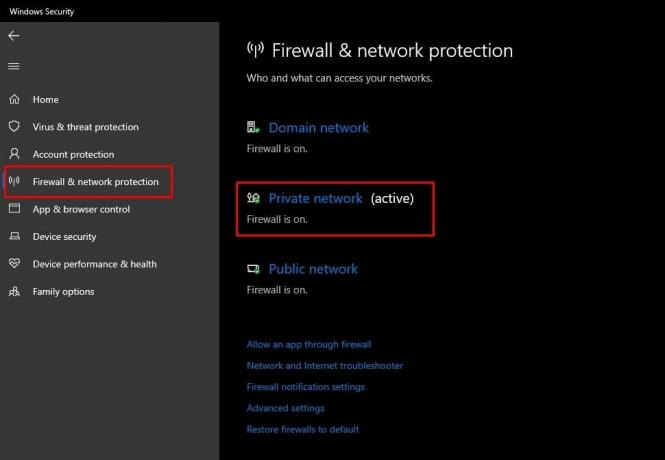
Tiltsa le a Windows tűzfalat
- Kattintson a Start menü majd kattintson a gombra Beállítások ikon.
- Válaszd ki a Frissítés és biztonság opciót és kattintson a gombra Windows biztonság a bal oldalsávon.
- Kattintson a ‘feliratú beállításraTűzfal és hálózati védelem. ”
- Válassza ki a jelenlegi hálózat (a következő címkével lesz ellátva:aktív').
- Most letiltani a hálózat tűzfal opciója.
Tiltsa le a harmadik féltől származó tűzfalat
- A legtöbb vírusirtó alkalmazás beépített tűzfallal rendelkezik.
- Indítsa el a vírusirtó szoftvert, és keresse meg a tűzfal beállításait.
- Tiltsa le az antivírus alkalmazás tűzfalát.
Miután végrehajtotta ezeket a lépéseket, próbálja meg elindítani a Microsoft Teams alkalmazást. Abban az esetben, ha a problémát tűzfalkorlátozások okozták, a Microsoft Teams hiba - „A csapatok nem tudtak csatlakozni a beállítások végpontjához” nem jelenik meg. Ha mégis, akkor próbálkozzon az alább felsorolt egyéb lehetséges javításokkal.
Kapcsolja ki az aktív VPN-szolgáltatásokat

Ha VPN-t (virtuális magánhálózatot) használ, ez lehet az oka annak, hogy a Microsoft Teams nem működik. Kapcsolja ki a VPN szolgáltatást, és próbálja újra elindítani a Teameket. Ne feledje azonban, hogy amint kikapcsolja a VPN-t, az online adatvédelem akadályozódhat. Ezért azt javasoljuk, hogy a VPN kikapcsolása előtt lépjen ki minden alkalmazásból, vagy zárjon be egy olyan lapot, amelyet nem szeretne használni a VPN szolgáltatás nélkül.
Frissítse a Microsoft Teams asztali klienst
Lehetséges, hogy az asztali kliens régebbi verzióját használja. Ezért a gyors frissítés végrehajtása megoldhatja a problémát.
- Indítsa el a Microsoft Teams klienst a számítógépén.
- A képernyő tetején található a profil ikonja - kattintson rá.
- Ezután válassza a - ’feliratú opciótFrissítések keresése.'
- Töltse le a függőben lévő frissítéseket, ha rendelkezésre állnak.
- Indítsa újra az alkalmazást, vagy indítsa újra a számítógépet.
Egyéb lehetséges okok és megoldások
Ha a fenti javítások egyike sem működik a Microsoft Teams hiba megoldásában, akkor itt van néhány alternatív lehetőség.
- Lehetséges, hogy egykorlátozott hozzáférésű hálózat. ” Ilyen esetekben csak néhány engedélyezett webhely és szolgáltatás lesz elérhető. A probléma megoldásához kapcsolatba kell lépnie szervezete informatikai osztályával vagy hálózati szolgáltatójával.
- Ellenőrizze a bejelentkezési adatait, hogy meggyőződjön arról, hogy a megfelelő hitelesítő adatokat használja-e a Microsoft Teams használatához. Ez egy nagyon valószínűtlen forgatókönyv, amikor a hibáról próbálunk kijavítani itt. Ha azonban a fenti módszerek egyike sem működik, érdemes lehet ezt elkészíteni.
- Végül megpróbálhatja eltávolítani a Microsoft Teams asztali kliensét és újratelepíteni.
Tekerje be
Az ebben az útmutatóban megadott lépések végrehajtásával reméljük, hogy kijavíthatja a bosszantó Microsoft Teams hibát. Mint korábban említettük, a „Csapatok nem tudtak csatlakozni a beállítások végpontjához” nagy valószínűséggel egy tűzfal eredménye, amely blokkolja a kapcsolatot. Így az itt megadott megoldások nagy valószínűséggel megoldják az Ön problémáját. Ha nem, nyugodtan ossza meg velünk az alábbi megjegyzéseket. És megnézheti: A Microsoft Teams hibakódjának kijavítása caa7000a, Mi a caa20004 hibakód a Microsoft Teams-ben? Hogyan lehet javítani?, és Hogyan javítható a Microsoft Teams, amely nem jelenik meg az Outlook programban?

![Töltse le és telepítse az AOSP Android 10 alkalmazást az Alcatel 1X (2019) készülékhez [GSI Treble]](/f/b220c41f4250ce8b84580120230945a0.jpg?width=288&height=384)

